本文包含FTP软件介绍、下载、不同主机创建FTP账号的方法、以及连接WordPress网站的详细步骤。
什么用FTP软件
FTP是文件传输协议,FTP软件就是用来传输文件用的,本文将使用的免费FTP软件FileZilla。
用FTP软件连接WordPress网站能干些啥?
用FTP软件连接WordPress网站,就是用FTP软件管理WordPress网站的文件,譬如上传文件、删除文件、修改文件、下载文件等等,利用它还能解决一些问题,譬如:
- 由于安装某个插件、或插件冲突、或bug、或忘记后台地址等等,导致后台进不去时,可进入FTP,将指定插件文件夹或插件的总文件夹(Plugins)的名字改一下,等于禁用了这个插件或所有插件,这样就能登录后台了。
- 安装较多或较大插件或主题时,直接可以在FTP里一次性上传
如何使用FTP软件FileZilla连接Wordpress网站
Step1:下载并安装FileZilla
点击FileZilla前往下载;若是无法安装exe客户端,可以直接下载免安装的zip包,解压后直接点击文件夹内的filezilla运行。
Step2:登录网站主机商,新建或获取FTP账号及密码
以外贸网站建设常用主机SiteGround为示例,我们接下来讲解如何在SiteGround创建FTP账号。
在Siteground主机中创建FTP账号
- 在网站的sitetools,进入Site》 FTP accounts页面
- 输入账号及密码
- 点击Create就可以成功创建账号
- 记住右边的FTP hostname和 Port,待会在FTP软件中需要输入
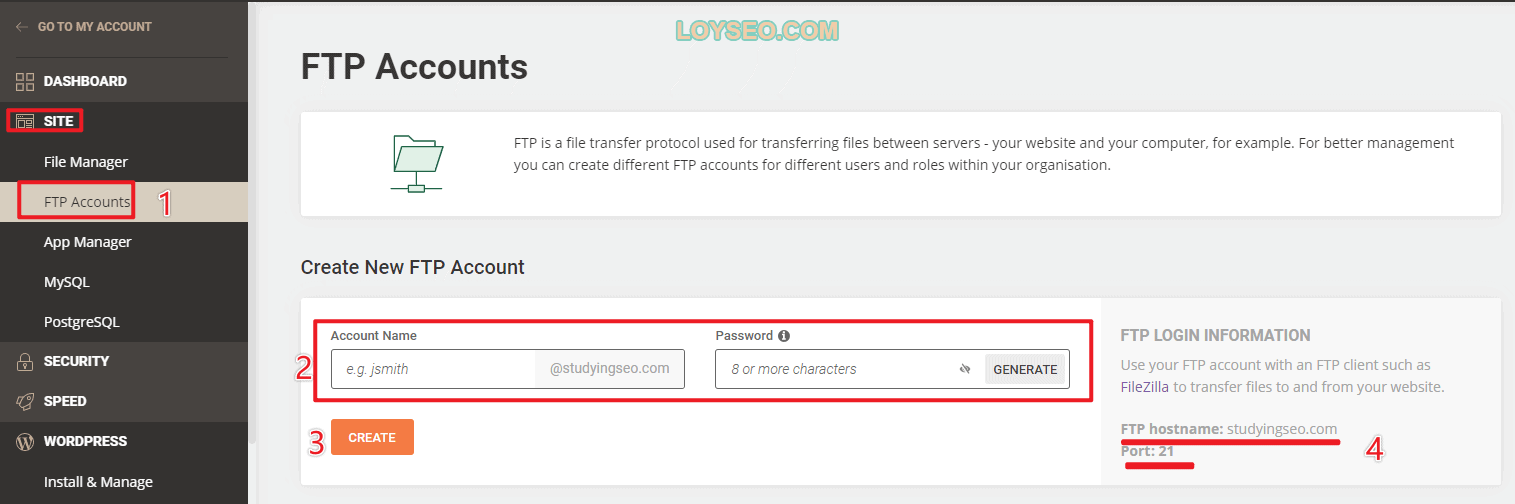
在Cpanel面板中创建FTP账号
如果你买的主机是用的Cpanel面板(譬如Chemicloud、GreenGeeks),就按照下面的方法创建FTP账号
首先在Cpanel中找到FTP Accounts并进入
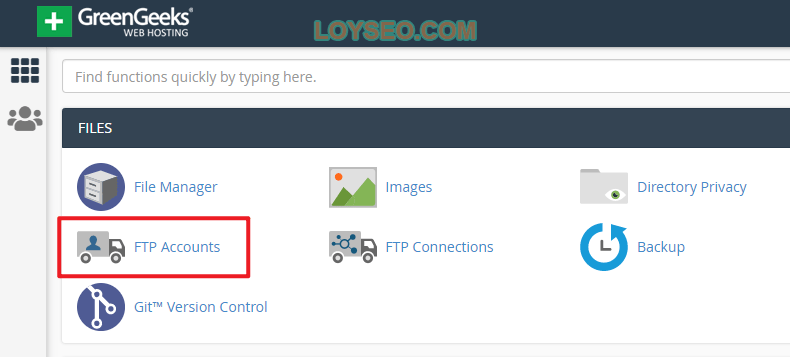
接下来输入账号信息,如下图所示,需要注意的是directory,系统会为你默认生成内容,但你需要将它们全部删除保持为空,或输入public_html;如保持为空,则这个FTP账号能访问你的主机下所有文件夹,不限于网站文件夹,还有备份存放的文件夹等等;若输入public_html,则这个FTP账号能访问你的主机下的网站文件夹。
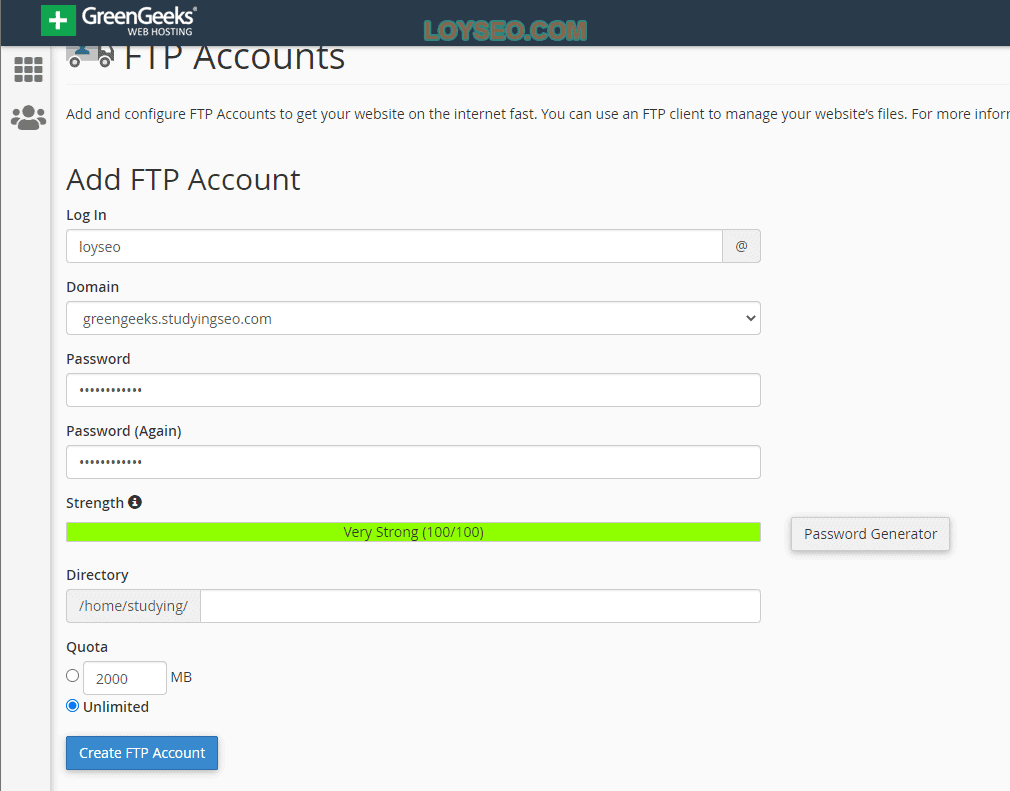
账号创建完成后,在该页面下方会显示账号列表,其中包含了修改密码、查看FTP配置和下载客户端功能,如下图所示,你可以点击configure FTP client查看主机地址及端口(port:21)
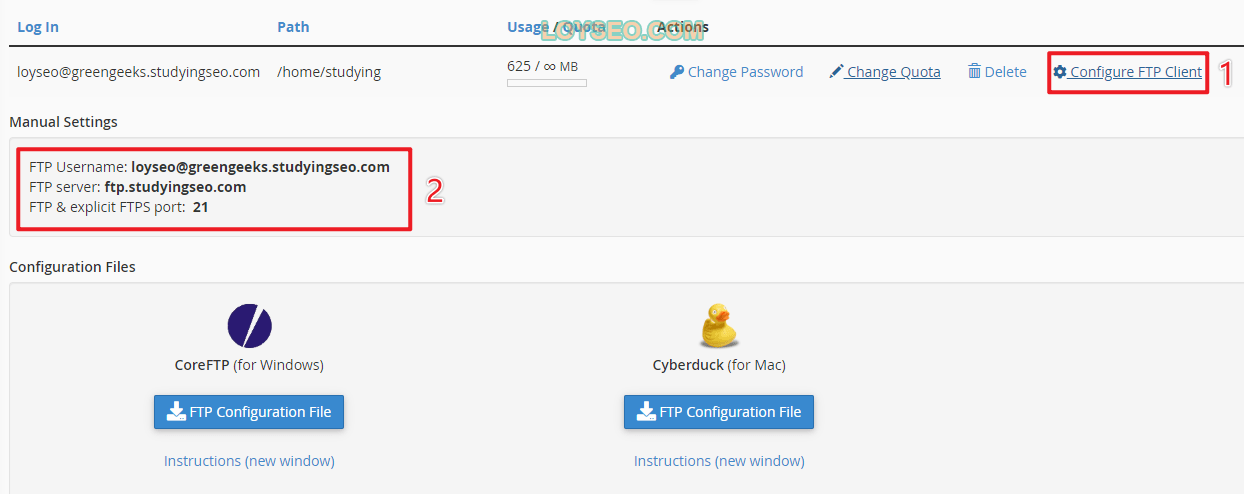
在宝塔面板中创建FTP账号
首先你需要确认已经安装了下图中所示的Pure-Ftpd 1.0.49软件,若没有安装,请在软件商店中找到它并点击安装。
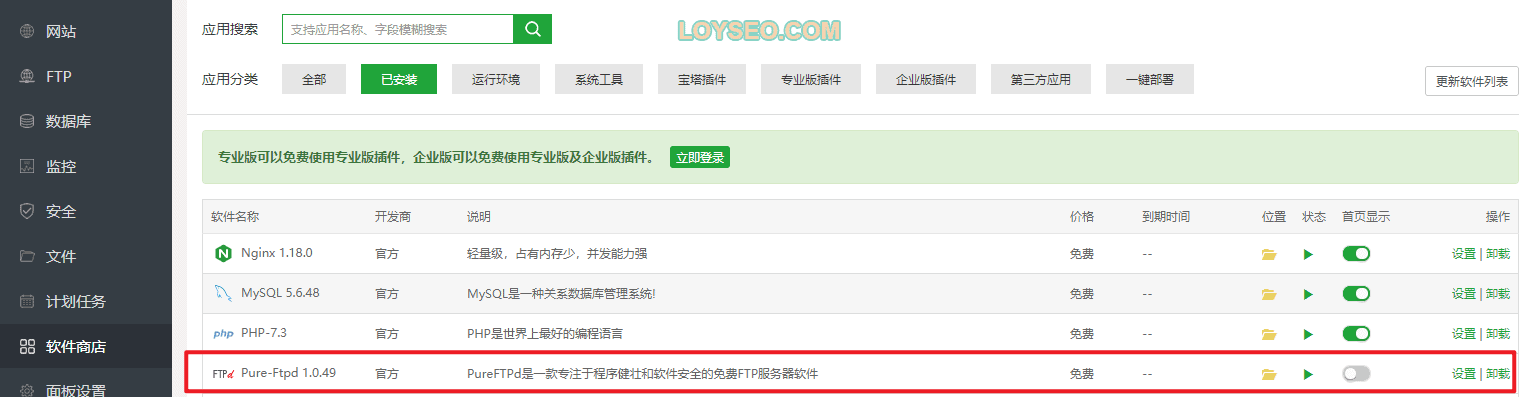
接下来,按如下步骤创建FTP账号
- 点击FTP菜单
- 点击添加FTP按钮
- 在弹出层中填写用户名
- 填写密码
- 选择FTP需要连接的网站的文件夹
- 点击提交按钮即可
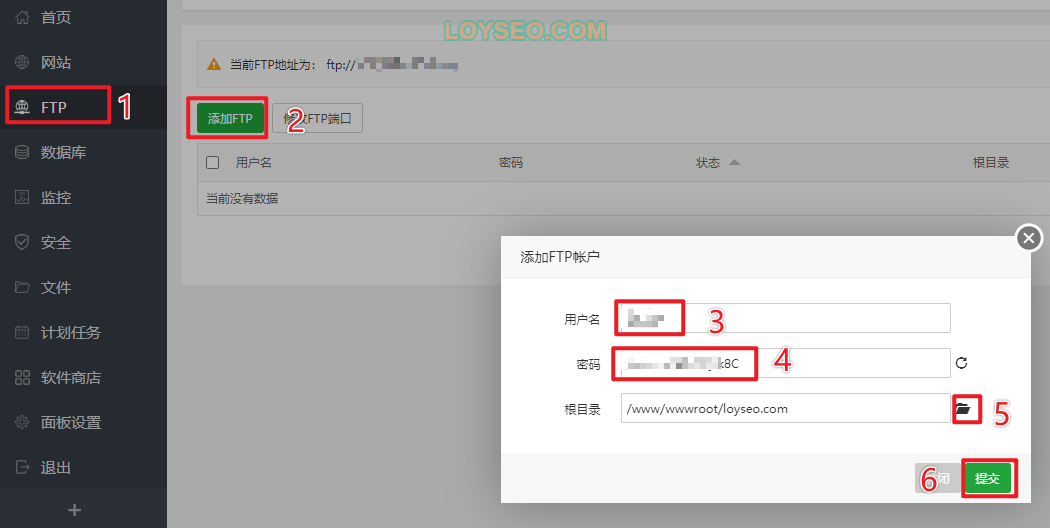
注意上图中,在添加FTP上方,有个当前FTP地址,其中的IP便是FTP软件中所需输入的主机地址,端口号默认是21
Step3:在FTP软件中连接网站主机
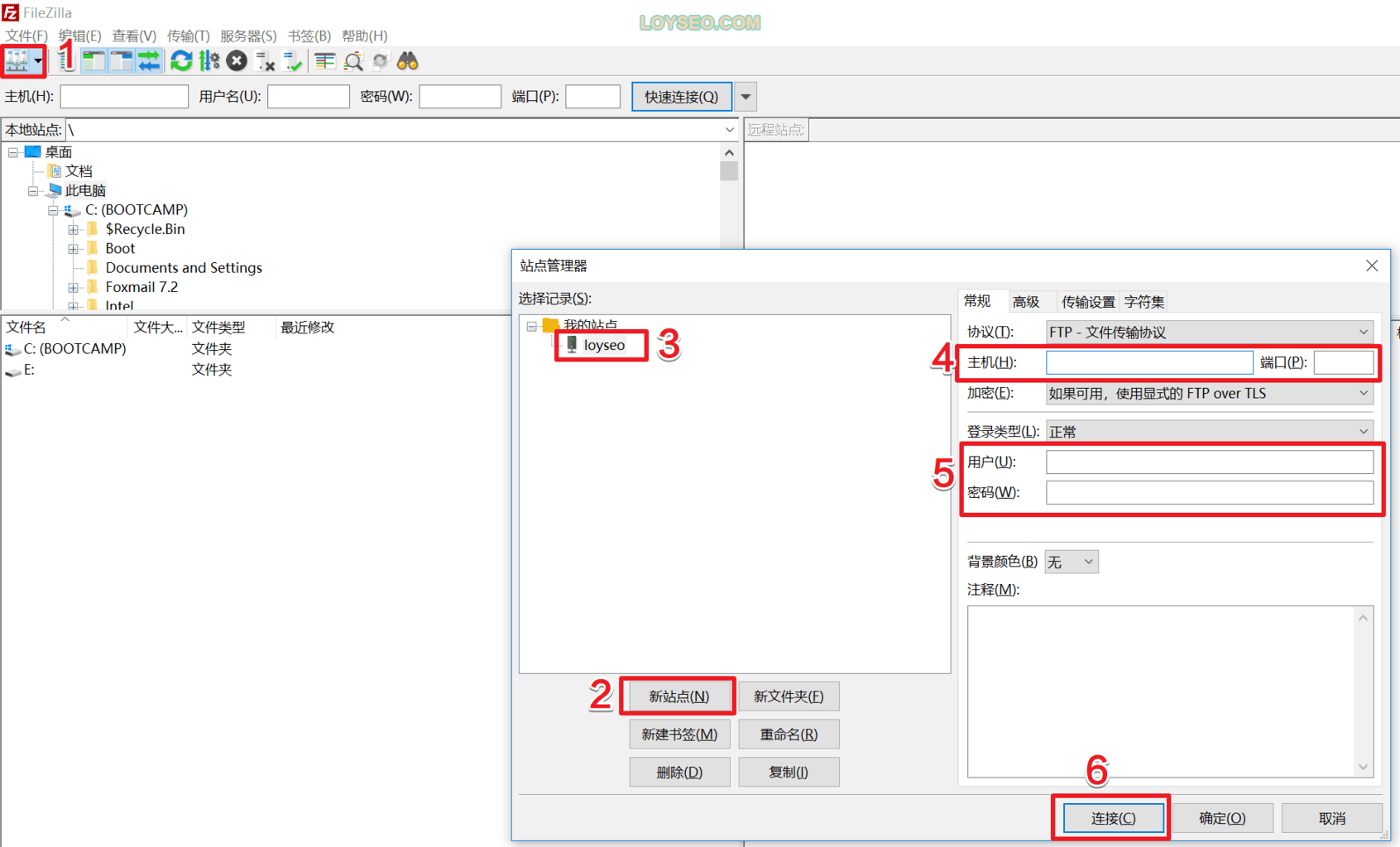
- 打开FileZilla,点击左上角的主机图标
- 在弹出层中,点击新站点
- 设置新站点名称
- 输入主机域名,若主机没有提供FTP域名,则输入IP;端口号默认为空即表示为21
- 填写FTP账号的用户名和密码
- 点击连接按钮
若连接过程中出现如下提示,直接点击确定按钮即可
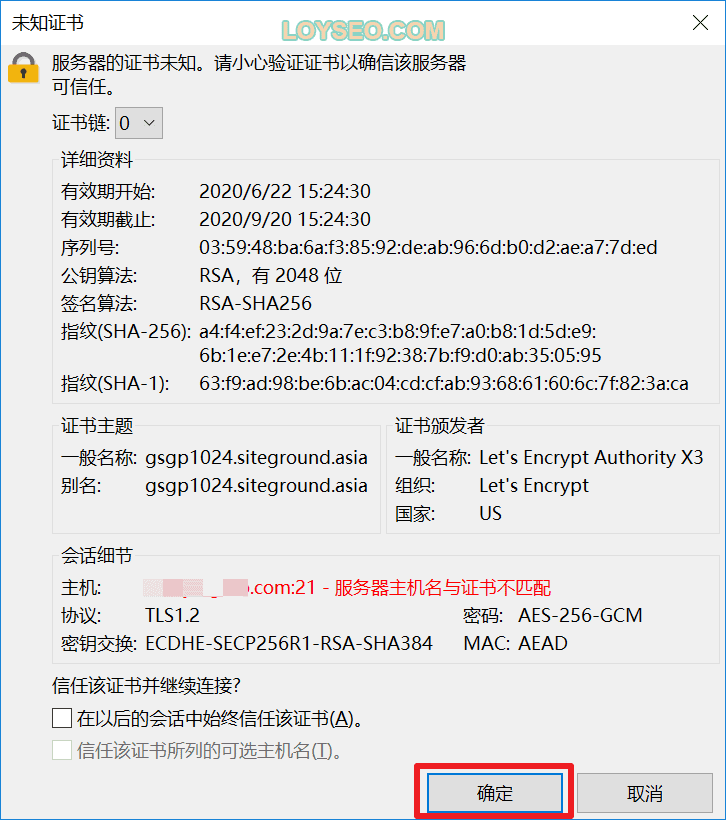
当连接成功后,你将看到如下界面,图中1是你的电脑,2是网站主机,你可以通过鼠标拖拽文件夹实现文件的下载或上传,从右侧拖拽到左侧就是下载;从左侧拖拽到右侧就是上传,注意拖拽前定好文件存储或上传的目录。
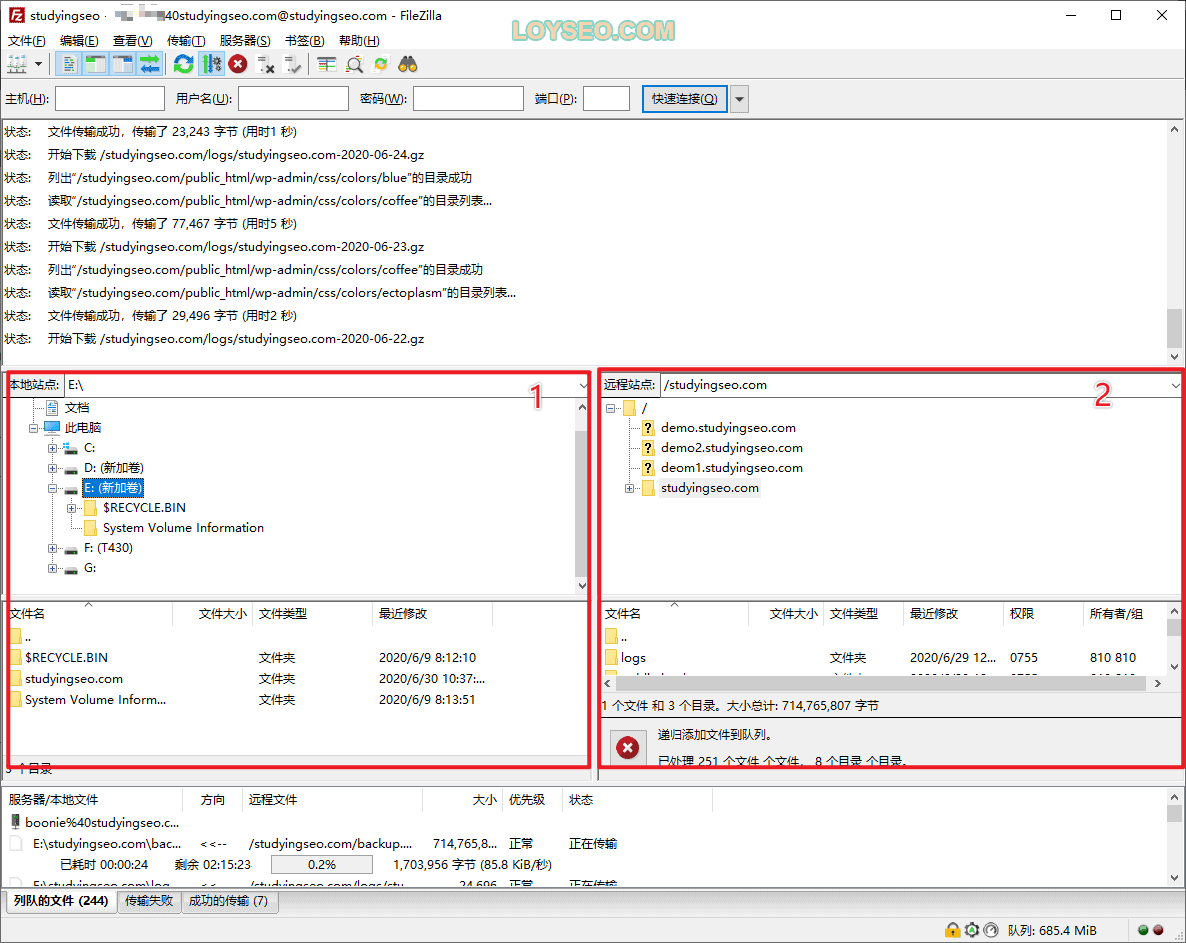
除了拖拽的方法,你也可以选择文件后,点击右键展开操作项,譬如若是需要下载备份,按下图所示
- 在左侧选择需要存放备份的文件夹
- 在右侧点选备份所在的文件夹
- 在文件夹内找到备份,右键选择下载
- 文件正在下载并显示进度,若网络中断,也可以继续下载并选择断点续传
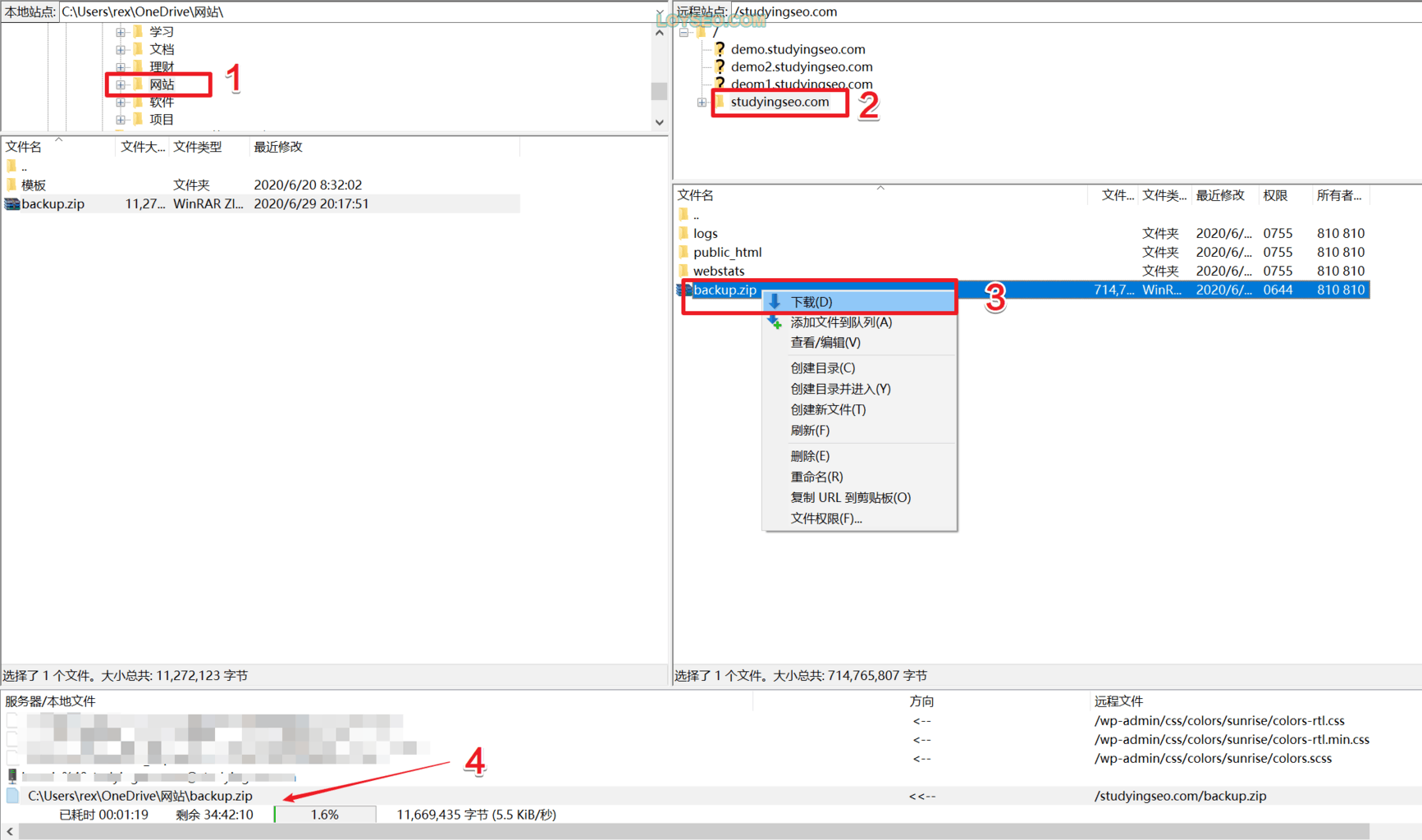
Your page rank:


